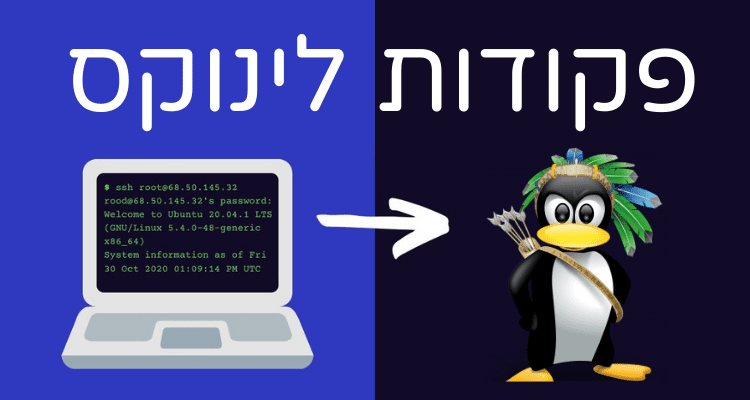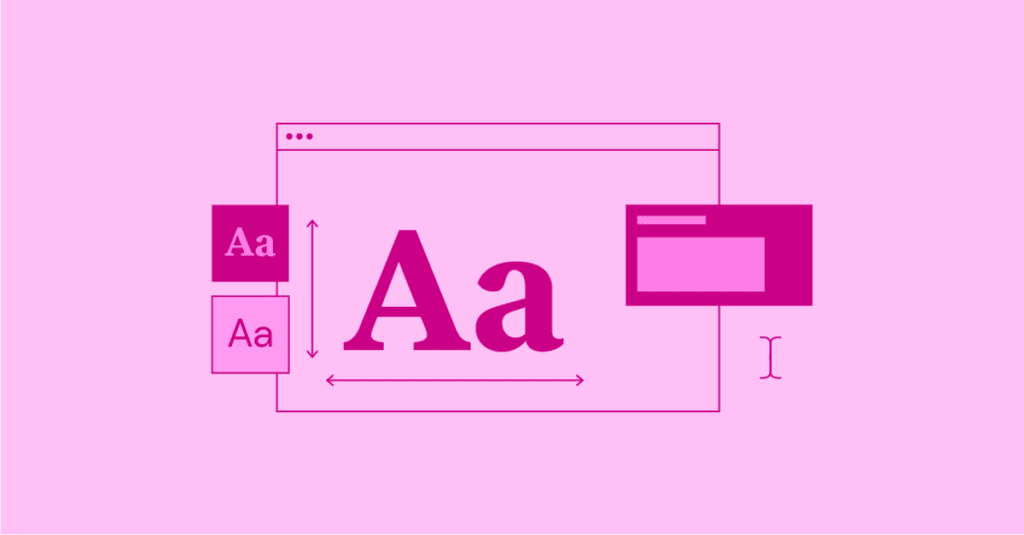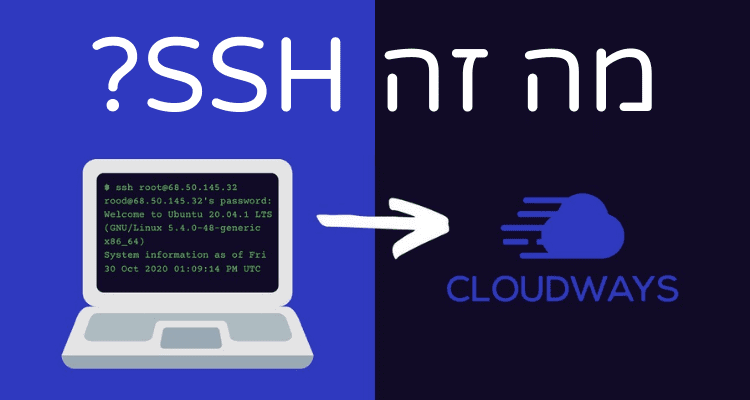הקדמה: הכח של פקודות SSH
כשזה מגיע להבדיל בין תוכניות מבוססות ממשק משתמש (GUI) וממשקי שורת פקודה (CLI),
ממשק שורת פקודה תמיד מנצח במונחים של כוח ואפשרויות. כן, אנחנו יודעים שקשה להתמודד עם דברים ב-CLI,
אבל כדי להתגבר על המכשול הזה, אתם רק צריכים לדעת ידע בסיסי בממשק שורת הפקודה.
בשביל זה כתבנו את המדריך הבא,
סט של פקודות נפוצות ביותר אשר יעזרו לכם להתנהל ביתר קלות בממשק שורת הפקודה.
כמובן, בשביל לעבוד בשורת הפקודה (CLI) עלינו ראשית להתחבר לשרת בSSH.
פקודות לינוקס נפוצות
- איפה אני?
- רשימת קבצים ותיקיות
- שינוי תיקיה
- צור תיקיה
- שינוי שם/העברת קובץ
- העתקת קובץ
- מחיקת קובץ/תיקיה
- ביצוע כיווץ של ארכיון קבצים מסוג .tar.gz
- ביצוע חילוץ של ארכיון קבצים מסוג .tar.gz
- טיפ: ניקוי מסך
- טיפ: השלמה אוטומית ע"י TAB
איפה אני?
פקודת SSH אשר יש להשתמש: pwd
pwd: פקודה זאת תציג את הנתיב המלא של המיקום הנוכחי שלכם.
![]() בתמונה ניתן לראות את הנתיב של התיקיה הראשית של השרת בCloudways
בתמונה ניתן לראות את הנתיב של התיקיה הראשית של השרת בCloudways
רשימת קבצים ותיקיות
פקודת SSH אשר יש להשתמש: ls
ls: פקודה זאת תציג את רשימת הקבצים + התיקיות ברמת התיקיה הנוכחית.
 בתמונה ניתן לראות את כל הקבצים ותקיות בנתיב התיקיה הראשית, שימו לב שתיקיות צבעוניות וקבצים בלבן
בתמונה ניתן לראות את כל הקבצים ותקיות בנתיב התיקיה הראשית, שימו לב שתיקיות צבעוניות וקבצים בלבן
שינוי תיקיה
פקודת SSH אשר יש להשתמש: cd folder_name
cd: פקודה זאת תשנה את התיקיה הנוכחית שאתם נמצאים בה.
![]() בתמונה כאן אנחנו בעצם עוברים לתיקית האפליקציות בשרת
בתמונה כאן אנחנו בעצם עוברים לתיקית האפליקציות בשרת
טיפ: ניתן להקיש בכל שלב "cd .." על מנת לחזור תיקיה אחת למעלה.
צור תיקיה
פקודת SSH אשר יש להשתמש: mkdir new_folder_name
mkdir: פקודה זאת תיצור לנו תיקיה בשם שנגדיר
 בתמונה כאן אנחנו יוצרים תיקיה בשם NewFolder-1 ולאחר מכן מוודאים שהיא נוצרה.
בתמונה כאן אנחנו יוצרים תיקיה בשם NewFolder-1 ולאחר מכן מוודאים שהיא נוצרה.
שינוי שם/העברת קובץ
פקודת SSH אשר יש להשתמש לשינוי שם: mv file_name.php new_file_name.php
פקודת SSH אשר יש להשתמש להעברת קובץ: mv file_name.php Destination
mv: פקודה זאת תשנה את השם של הקובץ ע"י 2 פרמטרים – שם נוכחי ושם חדש.
 בתמונה אנו בעצם משנים את הקובץ newfile.php אל השם החדש renamedfile.php
בתמונה אנו בעצם משנים את הקובץ newfile.php אל השם החדש renamedfile.php
ניתן באותו syntax לשנות גם את השם של תיקיה mv foldername new_folder_name ,
פעולה זאת תשנה את השם של התיקיה.
על מנת להעביר קובץ, יש להשתמש ב-syntax הבא mv filename.php NewFolder-1,
הפקודה הנ"ל תעביר את הקובץ filename.php לתיקיה NewFolder-1 כפי שניתן לראות:
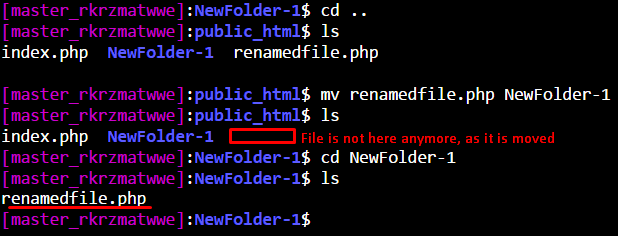
העתקת קובץ
פקודת SSH אשר יש להשתמש: cp filename.php Destination
cp: פקודה זאת תעביר את הקובץ הרצוי ממיקום X למיקום Y .
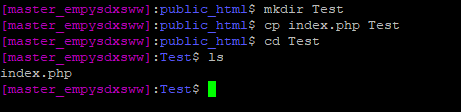 בתמונה ניתן לראות שאנו יוצרים תיקיה בשם Test ולאחר מכן מעבירים קובץ לתוכה ובודקים אם הצליח.
בתמונה ניתן לראות שאנו יוצרים תיקיה בשם Test ולאחר מכן מעבירים קובץ לתוכה ובודקים אם הצליח.
מחיקת קובץ/תיקיה
פקודת SSH אשר יש להשתמש: rm filename.php
rm: פקודה זאת תמחק את הקובץ הרצוי.
![]() בתמונה מחקנו את הקובץ renamedfile.php
בתמונה מחקנו את הקובץ renamedfile.php
על מנת למחוק תיקיה יש להשתמש ב-syntax הבא rm -r FolderName כפי שניתן לראות כאן: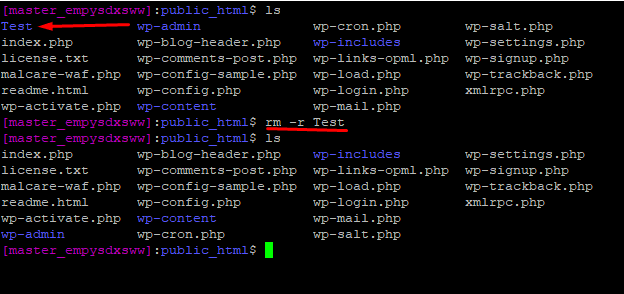
ביצוע כיווץ של ארכיון קבצים מסוג .tar.gz
פקודת SSH אשר יש להשתמש: tar -czvf archive-name.tar.gz your-file.text your-file.php your-file.html
tar -czvf: פקודה זאת תיצור ארכיון של הקבצים אשר ציינתם לתוך ארכיון בשם archive-name.tar.gz
הsyntax הוא: tar -czvf archive_file_name.tar.gz files
ניתן במקום files לציין * , פעולה זאת תיצור ארכיון של כלל הקבצים בתיקיה.
ניתן במקום files לציין /Foldername, פעולה זאת תיצור ארכיון של תיקיה אחת בלבד.
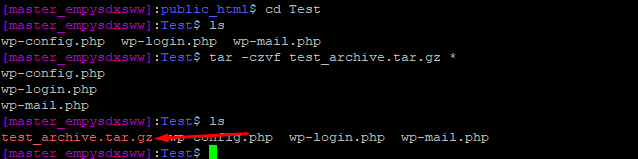 בתמונה אנו בעצם יוצרים ארכיון של כל הקבצים בתיקיה בשם test_archive.tar.gz
בתמונה אנו בעצם יוצרים ארכיון של כל הקבצים בתיקיה בשם test_archive.tar.gz
ביצוע חילוץ של ארכיון קבצים מסוג .tar.gz
פקודת SSH אשר יש להשתמש: tar -zxvf archive-name.tar.gz
tar -zxvf: פקודה זאת תחלץ את הארכיון של הקבצים אשר ציינתם לתוך התיקיה הנוכחית שאתם נמצאים בה.
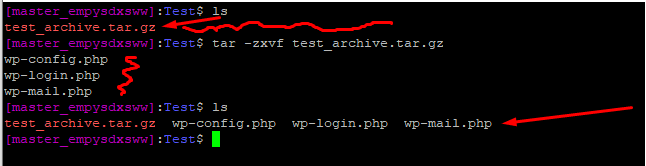 בתמונה אנו בעצם מחלצים ארכיון בשם test_archive.tar.gz אל התיקיה הנוכחית
בתמונה אנו בעצם מחלצים ארכיון בשם test_archive.tar.gz אל התיקיה הנוכחית
טיפ: ניקוי מסך
פקודת SSH אשר יש להשתמש: clear
clear: פקודה זאת "תנקה" את כל ההיסטוריה בחלון הנוכחי. ככה יראה המסך לאחר הפקודה:

טיפ: השלמה אוטומית ע"י TAB
בעצם בכל שלב נתון אנחנו יכולים ללחוץ על כפתור הTAB בצד שמאל במקלדת לטובת השלמה אוטומטית,
לדוגמא אנחנו רוצים להיכנס לתיקיה applications, מספיק רק שנקיש בתיקיה הראשית cd app ואז נלחץ על הTAB,
הממשק אוטומטית ישלים לנו ל applications ואז רק ישאר לנו ללחוץ ENTER ולהיכנס לתיקיה.